Şu anda teknoloji ilerledi ve bize birçok eğlence seçeneği sağladı. Herkesin televizyon izleme seçeneği vardır, ancak değişen çalışma programları ve öngörülemeyen olaylar nedeniyle bazen en sevdiğimiz programları kaçırıyoruz. Öyleyse seçeneklerin neler? Ancak, sorunuza bir cevabımız var. Favori programlarınızın kaydını yapın ve sizin için ne zaman uygunsa onları izleyin. Bize yardımcı olması için acilen bir ekran kayıt aracına ihtiyacımız var. TV şovlarını kaydet sorunsuz.
Bölüm 1. Windows/Mac'te TV Şovları Nasıl Kaydedilir
1. AVAide Ekran Kaydediciyi Kullanın
Kullanabilirsiniz AVAide Ekran Kaydedici TV programlarını hızlı ve yüksek kalitede kaydetmek için Windows ve Mac'te. Bu yazılımın kullanımı kolaydır ve güçlü ekran kayıt araçları içerir. Kullanıcılar tam ekran masaüstü ekranları yakalayabilir veya belirli bir yakalama alanı seçebilir. Ayrıca metinler, çizimler ve şekiller gibi sesli anlatımlar ve açıklamalar ekleyebilirsiniz. Kullanıcıların, kesme vb. gibi kayıtlı TV programlarını düzenlemesine olanak tanır. Bu aracı kullanarak TV şovlarının nasıl kaydedileceğini öğrenmek için aşağıdaki adım adım talimatlara göz atın.
- MacOS ve Windows 8/7/10/11'de TV şovlarını kaydetmenin en etkili yoludur.
- Kayıtlarınıza sesli anlatımlar, efektler ve şekiller, oklar ve metinler gibi açıklamalar eklemenizi sağlar.
- TV programlarını tam ekran modunda veya özel bir yakalama alanında kaydedebilir.
Aşama 1Kayıt Yazılımını Başlatın
Kayıt aracını indirmek ve çalıştırmak için yukarıdaki indir düğmesini tıklayın. Cihazı indirdikten sonra, tıklayarak erişebilirsiniz. Ekran kaydedicisi.
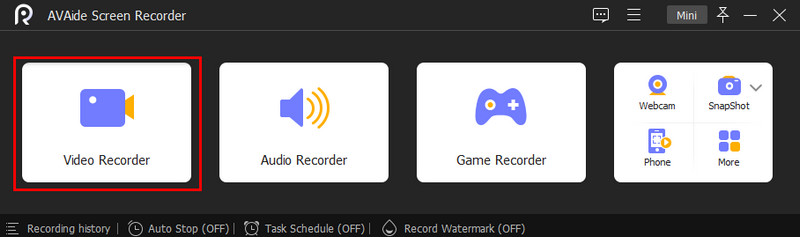
Adım 2Çerçeve Ayarlanabilir
Çerçeveyi değiştirme seçeneğiniz var. Tüm ekranın kaydedilip kaydedilemeyeceğini kontrol edin. Web kamerasını, sistem sesini ve mikrofonu açarak kayan araç çubuğunun ekran kaydıyla da kayıt yapabilirsiniz. Ardından, tuşuna basın KAYIT düğmesine basarak kaydı başlatın.
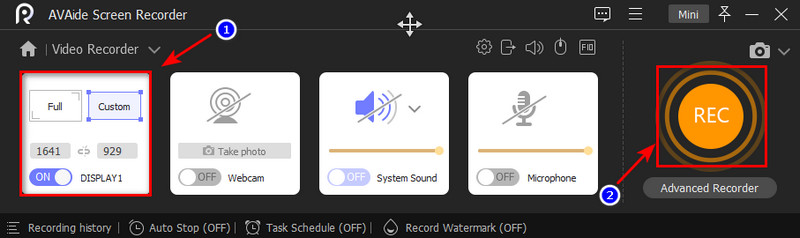
Aşama 3Kaydı Dışa Aktar
Kaydı bitirdikten sonra Durdur düğmesine tıklayarak durdurabilir ve düğmesine tıklayarak videoyu kaydedebilirsiniz. İhracat buton. Ardından, seçin Yeniden Kaydet Filminizi yeniden kaydetmek istiyorsanız bu seçeneği seçin.
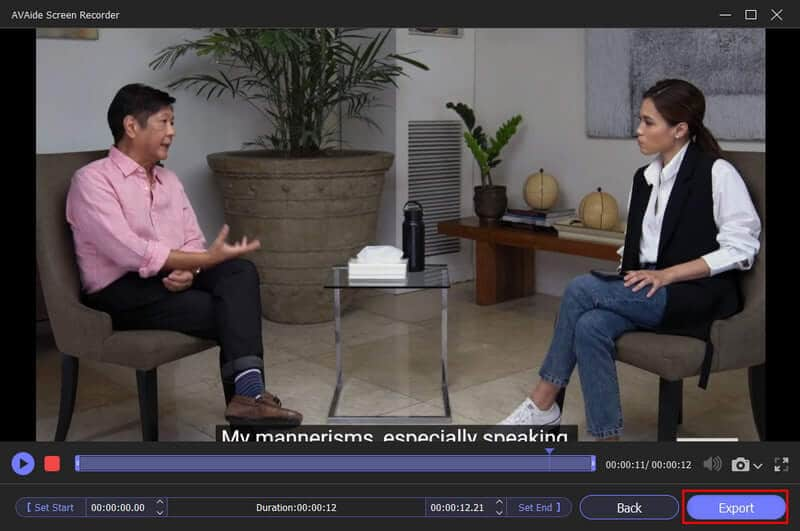
2. Windows Media Center'ı kullanın
Bu, başka bir seçenek arıyorsanız, bir TV şovunu kaydetmek için kullanılabilecek araçlardan biridir. Windows 7'nin birincil eğlence bileşenindeki Windows Media Center. Kullanıcıların en sevdikleri programları bir PC'de izlemelerini ve kaydetmelerini sağlayan basit bir arayüze sahiptir. Bunu izlerken veya yokluğunuzda bir program kaydı planlamak için TV rehberinizi kullanarak yapabilirsiniz. TV şovlarını kaydetmek için bu yazılımı kullanmanın en temel yollarını inceleyin.
Aşama 1Seçmek Başlangıç ve daha sonra Windows Medya Merkezi. Alternatif olarak, yeşil düğmeyi bulmak ve basmak için medya merkezi uzaktan kumandasını kullanın. Ardından, medya merkezinin ana menüsünde, televizyon. Ardından, medya merkezi uzaktan kumandanızdaki kılavuz seçeneğini seçin veya öncekiyle aynı düğmeye basın.
Adım 2Açılır menüden kaydedilecek programı seçin. Bilgisayarınızda bir TV alıcı kartı olmalı ve bir kablo sistemine veya uydu TV çanağına bağlı olmalıdır. Her şey yolundaysa, yalnızca Windows Media Center'da canlı TV izleyebileceksiniz. Canlı TV kurulum işlemine Windows 7 medya merkezinde başlamalısınız.
Aşama 3Hangi programları kaydetmek istediğinizi seçin. Ardından Enter tuşuna basılı tutarken ekranda program bilgisi seçeneğinin görünmesini bekleyin. Ardından, daha sonra kaydetmek isteyip istemediğinize karar verin ve aynısını yapmak için kayıt düğmesine basın veya medya merkezi uzaktan kumandasını kullanın. Siz orada olmasanız bile tüm gösteri bölümlerinin kaydedildiğinden emin olmak için program bilgisi medya merkezi ekranındaki diziyi kaydet düğmesini seçin.
Not: Programı kaydetmeyi durdurmak istiyorsanız, kaydetme düğmesine tıklayın ve kaydın bitmesini bekleyin.
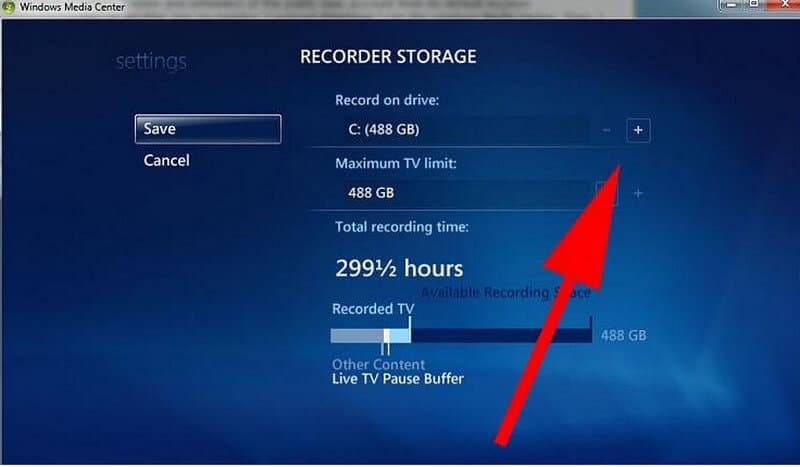
3. Medya Portalını Kullanın
TiVo gibi, bu gelişmiş kayıt aracı da kişisel video kaydedici olarak bilinir. Ancak kullanıcılara TiVo'dan çok daha fazla işlev sunar ve kullanımı kolaydır. Windows Media Center gibi kullanımı zor değil ve tüm aileniz kullanabilir. Media Portal'ı çeşitli şekillerde kullanarak DVR olmadan TV'yi nasıl kaydedeceğinizi öğrenmek için aşağıdaki kılavuzu bulun.
Aşama 1Kayda başlamak için uzaktan kumandayı kontrol edin ve Kayıt buton. Televizyon izlerken bile kayıt yapabilirsiniz. Kaydı kullan Şimdi seçeneğini seçin veya bilgi veya daha fazla uzaktan kumanda anahtarına giderek kaydetmeye başlayın.
Adım 2TV'nin ana ekranından şimdi kaydet düğmesini seçin. Düğmeye bastığınızda, geçerli programı mı yoksa sürekli olarak mı kaydetmek istediğinizi soran bir iletişim kutusu görüntülenir.
Aşama 3Lütfen TV rehberindeki programlardan herhangi birini seçin ve kaydetmeye ayarlayın. Gelecek bölüm ekranını veya program bilgilerini kontrol etmek için kullanabilirsiniz. Kullanabileceğiniz çok sayıda kayıt seçeneği vardır. Tüm olasılıklarla ilgili ayrıntılar için programlanmış kayıtları kontrol edin.
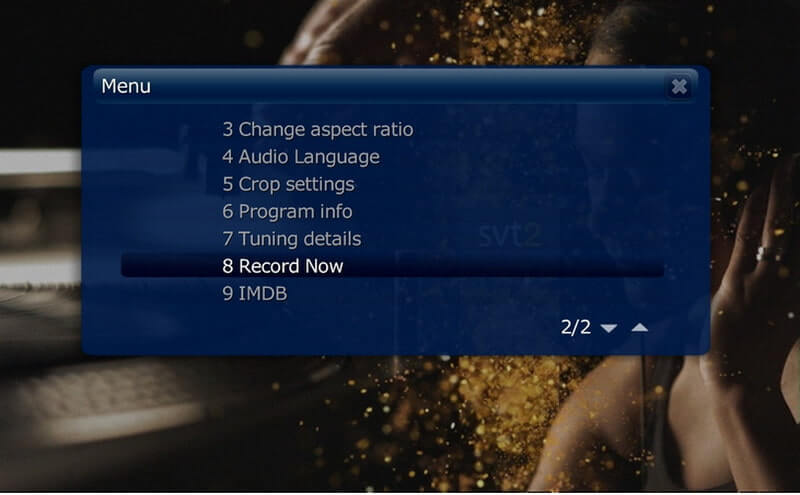
Bölüm 2. TV Şovlarını Kaydetmeyle İlgili SSS
TV'de yerleşik bir kayıt cihazı var mı?
Dahili PVR – Bazı Akıllı TV'ler, içeriği dahili veya harici bir sabit sürücüye veya USB belleğe kaydederek, ayrı bir PVR cihazına ihtiyaç duymadan daha sonra izlemek üzere canlı TV kaydetmenize olanak tanır. Bunu, canlı TV'yi duraklatmak ve geri sarmak için bile kullanabilirsiniz, böylece hiçbir şeyi kaçırmazsınız.
Neden bazı programlar kayıt yapmıyor?
Program ilan edilen saatte başlamadı veya bitmedi. Kayıt sırasında kanalla ilgili bir sorun oluştu. Kanal, alıcı kutunuza kaydı ne zaman başlatacağını ve durduracağını söyleyen doğru kayıt sinyalini gönderemedi.
TV şovlarını kaydetmek için en iyi cihaz nedir?
AVAide Ekran Kaydedici. Gün boyunca farklı zamanlarda yüksek tanımlı programlama veya birden fazla program kaydetmek istiyorsanız. Bu yazılım, programları önceden programlanmış televizyon rehberlerinden kaydetmek ve bunları aygıtın sabit diskine kaydetmek için tasarlanmıştır.
İşte orada. DVR olmadan TV şovlarının nasıl kaydedileceği konusunda endişelenmenize gerek yok çünkü size iki seçenek sunduk. Bunlardan herhangi birini kullanın ve istediğiniz zaman ve istediğiniz yerde kayıtların keyfini çıkarın. Özellikle, AVAide Ekran Kaydedici en çok tavsiye edilen Windows için ekran kayıt aracı ve şüphesiz TV şovlarınızı bilgisayarınızda yakalamanıza yardımcı olacak Mac. için de kullanabilirsiniz FaceTime aramalarını kaydet. Hemen şimdi deneyin ve izlerken harika vakit geçirin!
Ses, çevrimiçi toplantılar, oyun videoları, müzik, web kamerası vb. ile ekran etkinliklerini yakalayın.
Ekranı ve Videoyu Kaydet
- Mac'te Ekran Kaydı
- Windows'ta Ekran Kaydı
- iPhone'da Ekran Kaydı
- iPhone'da Ses Kaydet
- TV Şovlarını DVR Olmadan Kaydedin
- iPhone ve Android'de Ekran Kaydı Snapchat
- FaceTime Çağrısı Kaydet
- Ekranı Kaydetmek için VLC Nasıl Kullanılır
- Amazon Hata Kodu 1060'ı Düzeltin
- OBS Pencere Yakalama Siyahını Düzeltin
- Videoya PowerPoint Nasıl Yapılır [Komple Eğitim]
- Eğitim Videoları Nasıl Yapılır: Hazırlıklar ve Yönergeler
- iOS 15 ve Daha Sonra Sesli Kayıt Nasıl Ekranlanır
- TikTok'ta Kayıt Nasıl Ekranlanır: Masaüstü ve Mobil Çözümler
- Samsung'da Kanıtlanmış 2 Şekilde Kayıt Ekranı Nasıl Yapılır [Çözüldü]
- Yakalama Kartı Olmadan PS4'te Oynanış Nasıl Kaydedilir
- Xbox One'da Oynanış Nasıl Kaydedilir [Tam Eğitim]



 Güvenli indirme
Güvenli indirme


